
Minsan ang mga gumagamit ay nahaharap sa pangangailangan na maghanap para sa ilang impormasyon sa loob ng anumang mga file. Kadalasan, ang mga dokumento ng pagsasaayos o iba pang matingkad na data ay naglalaman ng isang malaking bilang ng mga linya, kaya hindi posible na manu-manong makahanap ng kinakailangang data. Pagkatapos ang isa sa mga built-in na utos sa Linux operating system ay dumating sa pagsagip, na magbibigay-daan sa iyo upang makahanap ng mga linya nang literal sa loob ng ilang segundo.
Paggamit ng grep na utos sa Linux
Tulad ng para sa mga pagkakaiba sa pagitan ng mga pamamahagi ng Linux, sa kasong ito hindi nila gampanan ang anumang papel, dahil ang koponan na iyong kinagigiliwan grep Bilang default, magagamit ito sa karamihan ng mga asembliya at inilapat nang eksakto pareho. Ngayon nais nating talakayin hindi lamang ang pagkilos grep, ngunit din upang pag-aralan ang pangunahing mga argumento na maaaring gawing simple ang proseso ng paghahanap.
Tingnan din: Naghahanap ng mga file sa Linux
Paghahanda sa trabaho
Ang lahat ng mga karagdagang aksyon ay isasagawa sa pamamagitan ng karaniwang console, pinapayagan ka nitong buksan lamang ang mga file sa pamamagitan ng pagtukoy ng buong landas sa kanila, o kung "Terminal" inilunsad mula sa kinakailangang direktoryo. Maaari mong malaman ang magulang folder ng isang file at pumunta sa ito sa console tulad nito:
- Patakbuhin ang file manager at mag-navigate sa nais na folder.
- Mag-click sa kanang file at piliin ang "Mga Katangian".
- Sa tab "Pangunahing" basahin ang linya "Folder ng magulang".
- Ngayon tumakbo "Terminal" maginhawang pamamaraan, halimbawa, sa pamamagitan ng menu o sa pamamagitan ng pagpindot sa pangunahing kumbinasyon Ctrl + Alt + T.
- Dito, pumunta sa direktoryo sa pamamagitan ng utos
cd / bahay / gumagamit / foldersaan gumagamit - username, at folder - pangalan ng folder.



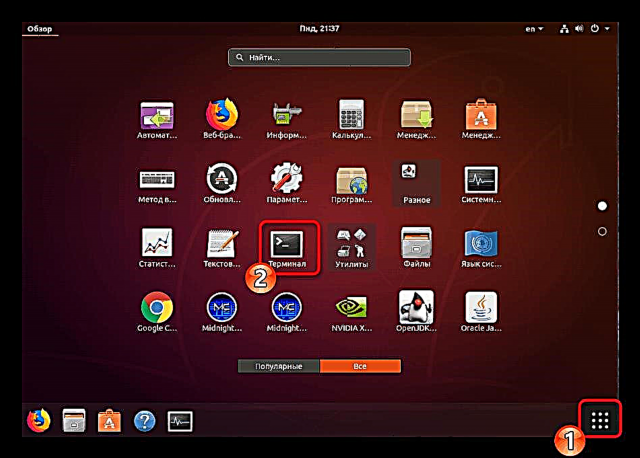

Makisali sa pangkatpangalan ng pusa + filekung nais mong tingnan ang buong nilalaman. Para sa detalyadong mga tagubilin sa pagtatrabaho sa pangkat na ito, tingnan ang aming iba pang artikulo sa link sa ibaba.
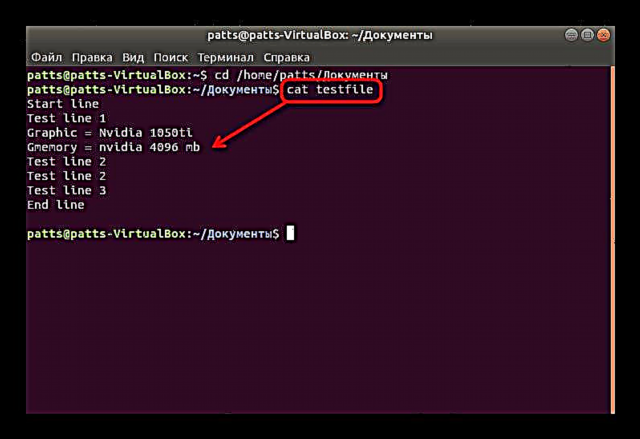
Magbasa Nang Higit Pa: Mga Halimbawa ng Cat Command sa Linux
Sa pamamagitan ng paggawa sa itaas, maaari mong gamitin grep, na nasa kinakailangang direktoryo, nang hindi tinukoy ang buong landas sa file.
Pangunahing Paghahanap sa Nilalaman
Bago magpatuloy sa pagsasaalang-alang sa lahat ng magagamit na mga argumento, mahalagang tandaan ang isang regular na paghahanap sa nilalaman. Ito ay magiging kapaki-pakinabang sa mga sandaling iyon kung kailangan mo upang makahanap ng isang simpleng tugma ayon sa halaga at ipakita ang lahat ng mga nauugnay na linya sa screen.
- Sa prompt ng command, ipasok
grep word testfilesaan salita - impormasyon na hinahangad, at testfile - pangalan ng file. Kapag naghahanap sa labas ng folder, tukuyin ang buong landas bilang isang halimbawa/ bahay / user / folder / filename. Matapos ipasok ang utos, pindutin ang key Ipasok. - Ito ay nananatiling lamang upang maging pamilyar sa mga magagamit na pagpipilian. Ang buong linya ay ipapakita sa screen, at ang mga pangunahing halaga ay mai-highlight nang pula.
- Mahalaga na maging sensitibo din sa kaso, dahil ang pag-encode ng Linux ay hindi na-optimize para sa mga paghahanap nang walang malaki o maliit na character. Kung nais mong i-bypass ang kahulugan ng isang rehistro, ipasok
grep -i "salitang" testfile. - Tulad ng nakikita mo, sa susunod na screenshot, nagbago ang resulta at isa pang bagong linya ang naidagdag.
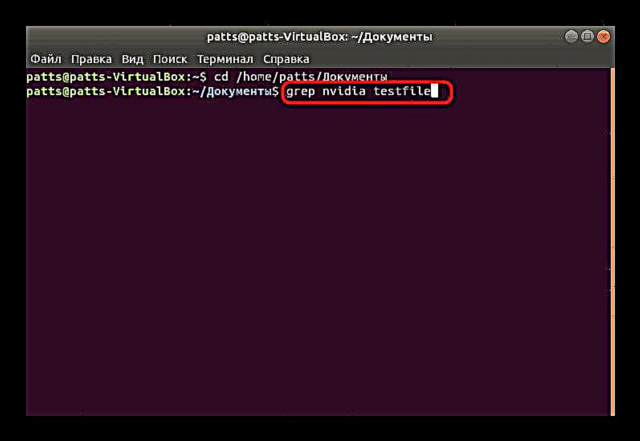



Paghahanap ng String Capture
Minsan kailangang hanapin ng mga gumagamit hindi lamang ang eksaktong tugma sa mga linya, ngunit alamin din ang impormasyon na darating pagkatapos nito, halimbawa, kapag nag-uulat ng isang tiyak na error. Kung gayon ang tamang desisyon ay mag-apply ng mga katangian. I-type ang consolegrep -A3 "salitang" testfileupang maisama sa resulta at sa susunod na tatlong linya pagkatapos ng tugma. Maaari kang sumulat-A4, pagkatapos ay mahuli ang apat na linya, walang mga paghihigpit.
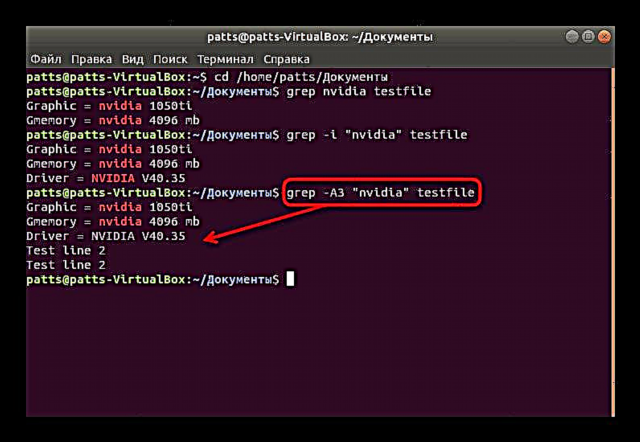
Kung sa halip-Ailapat mo ang argumento-B + hilera bilang, bilang isang resulta, ang data na matatagpuan bago maipakita ang punto ng pagpasok.

Pangangatwiran-C, naman, kinukuha ang mga linya sa paligid ng keyword.

Sa ibaba maaari mong makita ang mga halimbawa ng pagtatalaga ng mga tinukoy na argumento. Mangyaring tandaan na dapat kang maging sensitibo sa kaso at gumamit ng mga dobleng marka ng sipi.
grep -B3 "salitang" testfile
grep -C3 "salitang" testfile
Maghanap para sa mga keyword sa simula at pagtatapos ng mga linya
Ang pangangailangan upang tukuyin ang isang keyword sa simula o sa pagtatapos ng isang linya na madalas na bumangon kapag nagtatrabaho sa mga file ng pagsasaayos, kung saan ang bawat linya ay responsable para sa isang parameter. Upang makita ang eksaktong pagpasok sa simula, kinakailangan upang magparehistrogrep "^ word" testfile. Mag-sign ^ responsable lamang sa paggamit ng pagpipiliang ito.

Ang paghahanap para sa nilalaman sa dulo ng mga linya ay sumusunod sa humigit-kumulang na parehong prinsipyo, sa mga marka lamang ng quote ay dapat mong idagdag $, at magiging ganito ang utos:grep "word $" testfile.
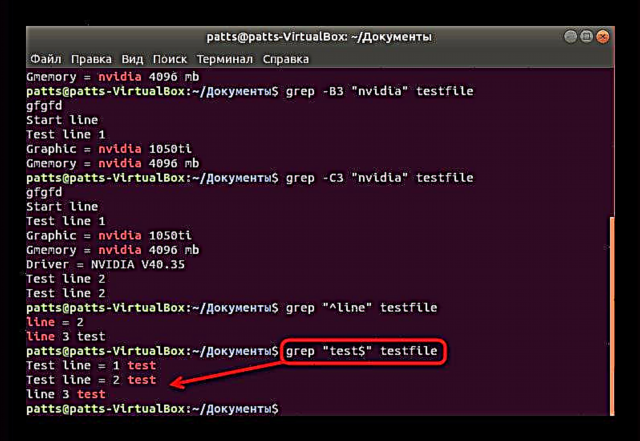
Numero ng paghahanap
Kapag naghahanap para sa ninanais na mga halaga, ang gumagamit ay hindi palaging may impormasyon tungkol sa eksaktong salitang naroroon sa linya. Pagkatapos ang pamamaraan ng paghahanap ay maaaring gawin sa pamamagitan ng mga numero, na kung minsan ay pinadadali ang gawain. Kinakailangan lamang na gamitin ang koponan na pinag-uusapan sa formgrep "[0-7]" testfilesaan «[0-7]» - saklaw ng mga halaga, at testfile - ang pangalan ng file upang mai-scan.
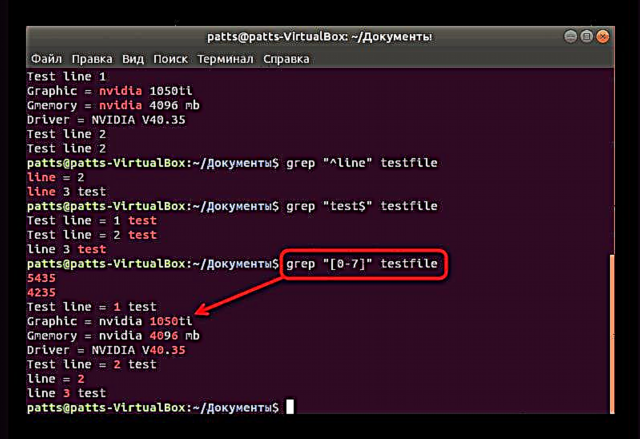
Pagtatasa ng lahat ng mga file ng direktoryo
Ang pag-scan ng lahat ng mga bagay na matatagpuan sa isang folder ay tinatawag na recursive. Ang gumagamit ay kailangang mag-aplay lamang ng isang argumento, na pinag-aaralan ang lahat ng mga file sa folder at ipinapakita ang mga naaangkop na linya at ang kanilang lokasyon. Kailangang magpasokgrep -r "word" / home / user / foldersaan / bahay / user / folder - landas sa direktoryo para sa pag-scan.
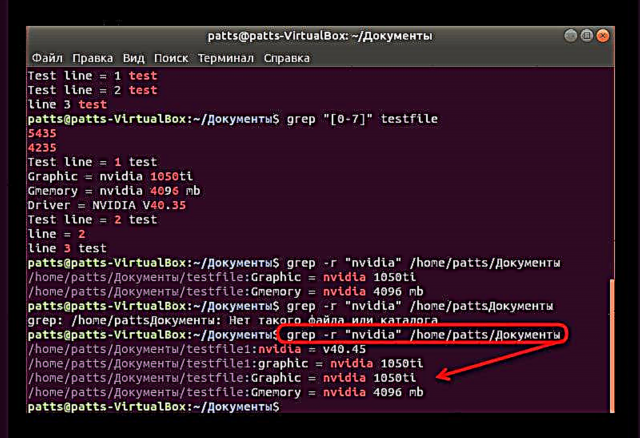
Ang lokasyon ng imbakan ng file ay ipapakita sa asul, at kung nais mong makakuha ng mga linya nang walang impormasyong ito, magtalaga ng isa pang argumento upang ang utos ay lumiliko tulad nitogrep -h -r "word" + path path.

Tumpak na paghahanap ng salita
Sa simula ng artikulo, napag-usapan na natin ang karaniwang paghahanap ng salita. Gayunpaman, sa pamamaraang ito, ang mga karagdagang kumbinasyon ay ipapakita sa mga resulta. Halimbawa, nahanap mo ang salita Gumagamitngunit ang utos ay magpapakita din sa Gumagamit123, PasswordGumagamit at iba pang mga tugma, kung mayroon man. Upang maiwasan ang resulta na ito, italaga ang argumento-w(grep -w "word" + pangalan ng file o lokasyon).

Gagampanan din ang pagpipiliang ito kung kinakailangan upang maghanap para sa maraming eksaktong mga keyword nang sabay-sabay. Sa kasong ito, ipasokegrep -w 'word1 | word2' testifile. Mangyaring tandaan na sa kasong ito grep idinagdag ang liham e, at ang mga sipi ng quote ay iisa.

Maghanap ng mga string na walang isang tiyak na salita
Ang utility na pinag-uusapan ay hindi lamang makahanap ng mga salita sa mga file, kundi magpakita rin ng mga linya na walang halaga na tinukoy ng gumagamit. Pagkatapos bago ipasok ang pangunahing halaga at idinagdag ang file-v. Salamat sa kanya, kapag binuhay mo ang isang utos, makikita mo lamang ang may-katuturang data.

Syntax grep nagtipon ng ilang mga pangangatwiran na maaaring mailarawan sa madaling sabi:
-Ako- Ipakita lamang ang mga pangalan ng mga file na tumutugma sa mga pamantayan sa paghahanap;-s- huwag paganahin ang mga abiso ng mga error na natagpuan;-n- Ipakita ang numero ng linya sa file;-b- ipakita ang numero ng bloke bago ang linya.
Walang pumipigil sa iyo na mag-apply ng maraming mga argumento para sa isang solong paghahanap, ipasok lamang ang mga ito na pinaghiwalay ng mga puwang, na alalahanin na maging sensitibo sa kaso.
Ngayon namin disassembled ang koponan nang detalyado grepmagagamit sa mga pamamahagi ng Linux. Ito ay isa sa pamantayan at madalas na ginagamit. Maaari mong basahin ang tungkol sa iba pang mga tanyag na tool at kanilang syntax sa aming hiwalay na materyal sa sumusunod na link.
Tingnan din: Kadalasang Ginamit na Mga Utos sa Linux Terminal











